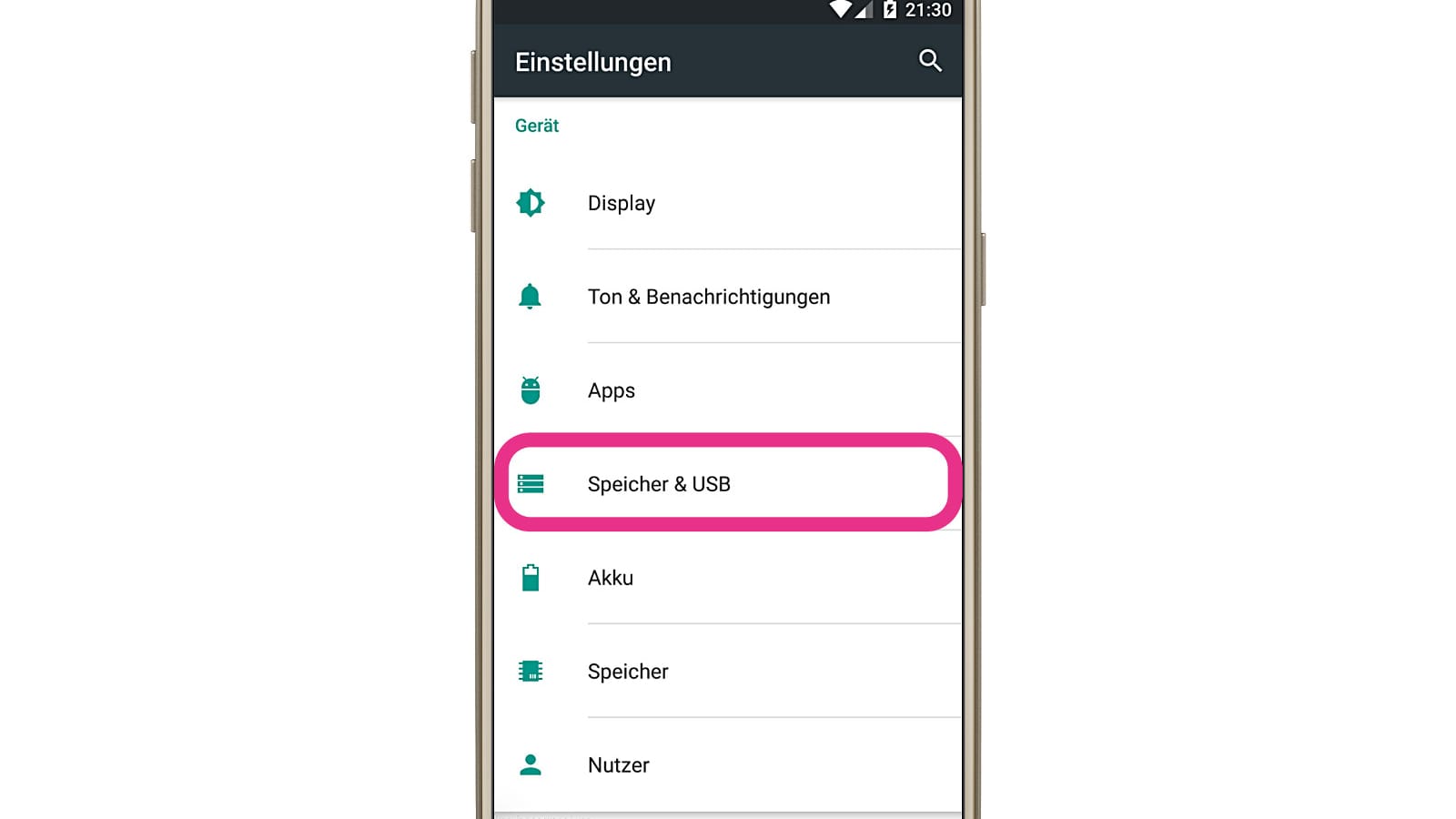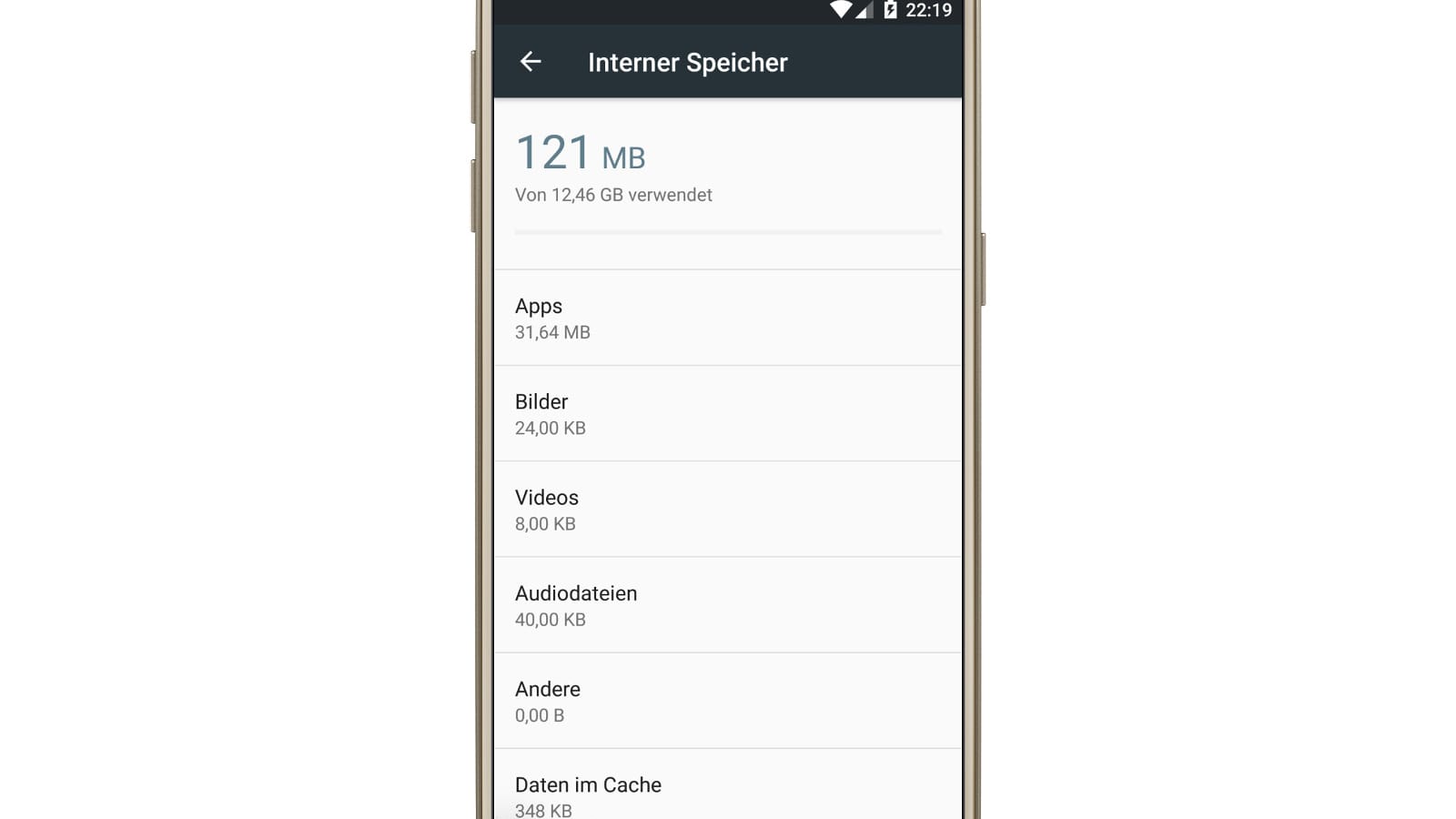Android-Ratgeber Android-SIM-PIN ändern: Schritt für Schritt erklärt
Ein PIN-Code schützt Ihre SIM-Karte vor unbefugtem Zugriff. Erfahren Sie hier, wie Sie ihn mit wenigen Klicks ändern.
Sie haben eine neue SIM-Karte oder können sich die PIN Ihrer alten Karte partout nicht merken? Kein Problem! Mit unserer Anleitung ändern Sie die bereits vorhandene PIN zu Ihrer Wunsch-PIN.
So ändern Sie die SIM-Karten-PIN Ihres Smartphones
Nutzen Sie ein Android-Gerät, verwenden Sie einen Code, den Ihr Gerät abfragt, wenn Sie oder Unbefugte es einschalten. Bewahren Sie ihn sicher auf und ändern ihn im Bedarfsfall wie folgt:
- Rufen Sie die Einstellungen Ihres Handys auf.
- Tippen Sie im Menü "Biometrische Daten und Sicherheit“ auf "Andere Sicherheitseinstellungen".
- Wählen Sie "SIM-Sperre einrichten" aus.
- Tippen Sie auf "PIN der SIM-Karte ändern".
- Geben Sie Ihren aktuellen PIN-Code ein und bestätigen die Eingabe mit "OK".
- Im Anschluss geben Sie Ihre Wunsch-PIN ein und bestätigen diese mit "OK".
- Geben Sie sie erneut ein und bestätigen Sie noch einmal Ihre Eingabe.
- Sie haben nun Ihre PIN erfolgreich geändert.
Nutzen Sie ein älteres Smartphone, weichen die Menüeinstellungen eventuell minimal ab. Gehen Sie dann in die Einstelllungen, wählen im Menüpunkt "Sicherheit" den Punkt "SIM-Karten-Sperre" aus, gehen auf "SIM-Sperre einrichten" und auf "PIN für SIM-Karte ändern". Bestätigen anschließend zweimal Ihre gewählte PIN.
PIN ändern auf Dual-SIM-Smartphone
Auch wenn Sie zwei SIM-Karten verwenden, können Sie die SIM-PIN problemlos ändern. Liegt Ihre Hauptkarte im Fach mit der Bezeichnung SIM 1, ändern Sie Ihren PIN-Code wie folgt:
- Gehen Sie in Ihren Telefoneinstellungen auf "Sicherheit und Datenschutz".
- Wählen Sie im Untermenü "Zusätzliche Einstellungen" den Punkt "Verschlüsselungen und Anmeldedaten" aus.
- Tippen Sie auf "SIM 1-Sperre einrichten" und wählen "PIN 1 der SIM-Karte ändern".
- Geben Sie Ihren Wunsch-Code ein und bestätigen ihn. Wiederholen Sie Ihre Eingabe.
Ihr Wunsch-PIN ist für mehrere SIM-Karten gleich einstellbar.
Erhalten Sie Antworten aus Tausenden t-online-Artikeln.
Antworten können Fehler enthalten und sind nicht redaktionell geprüft. Bitte keine personenbezogenen Daten eingeben. Mehr Informationen. Bei Nutzung akzeptieren Sie unsere Datenschutzhinweise sowie unsere t-online-Assistent Nutzungsbedingungen.
PIN vergessen?
Erinnern Sie sich nicht mehr an Ihren PIN-Code, geben Sie den PUK, den sogenannten Supercode, aus Ihren Vertragsunterlagen zum Entsperren Ihres Telefons ein.
Mehr Schutz durch Displaysperre
Ist Ihr Smartphone eingeschaltet, schützen Sie es zusätzlich mit einer Bildschirmsperre. Gehen Sie hierfür in Ihren Einstellungen in das Menü "Sicherheit" und wählen "Displaysperre" aus. Hier legen Sie eine PIN, ein Muster oder ein Passwort fest.
- support.google.com: "Displaysperre auf Android-Geräten einrichten" (Stand: 26.06.2023)
- blog.deinhandy.de: "SIM PIN ändern – So funktioniert’s" (Stand: 26.06.2023)
- Eigene Recherche
Quellen anzeigen